每个工程图都包含文本和标注。该文本可以通过箭头指引线附着到工程图几何图元上,也可以包含在标题栏或修订表的特定区域内。该文本可能是一段冗长的注释集。
放置文本的步骤:
- 在功能区上,单击
“标注”选项卡
 “文本”面板
“文本”面板
 “文本”
“文本”
 .
. - 要在工程图中放置文本,您需要指定文本块的位置及其占据区域的近似初始大小。将光标移动到标题栏上方的空白区域内。单击并拖动出矩形,大致如下图所示:
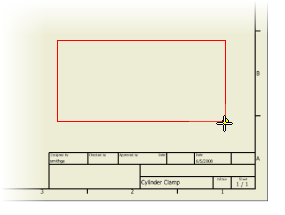 注: 如果文本量较小,则可将初始矩形设得小一些。放置文本后可以随时调整文本边框的大小,因此大小是否完全精确不是很重要。
注: 如果文本量较小,则可将初始矩形设得小一些。放置文本后可以随时调整文本边框的大小,因此大小是否完全精确不是很重要。松开鼠标键时,将显示“文本格式”对话框。除了若干文本格式化选项外,该对话框还包含一个位于该对话框底部的大型文本输入字段。对于许多常规注释,您可以接受文本格式默认设置(工程图激活样式所指定的设置)。
- 在此文本输入字段中输入文本。键入 NOTES:,然后按 Enter 键并继续键入 1。这是一条注释。按 Enter 键并继续键入 2。这是另一条注释。
- 单击“确定”将您在工程图纸文本输入字段中键入的文本放置到矩形指定的区域内。
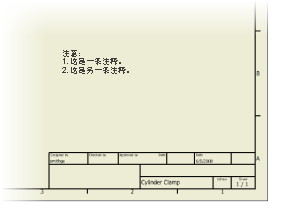
- 选择另一个命令,或按 Esc 键来终止“文本”命令。
- 单击放置的文本。
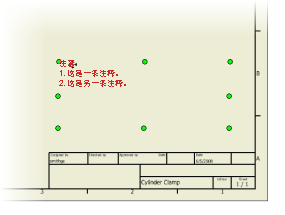
该文本将亮显并显示编辑控制柄(绿色实心圆)。可以将整个文本块拖动到新位置,或将光标移动至八个编辑控制柄之一上,来调整文本块的边界。
- 选定文本后,单击鼠标右键,然后从关联菜单中选择“编辑文本”。将打开“文本格式”对话框,输入字段中的文本处于选中状态。可以亮显单个字词和应用格式(粗体、斜体、下划线)或者更改字体或字号。
- 单击“保存”来保存 Cylinder Clamp 工程图。 注: 单击“保存”后,您可能会看到“保存”对话框提示您“是否要将更改保存到‘Cylinder Clamp.idw’及其从属文件?”您可以单击“所有均是”按钮保存与该部件关联的所有文件;如果不想保存任何文件,请单击“所有均否”。单击“确定”按钮只保存此练习中更改的文件并关闭对话框。
恭喜您!您已经完成了“工程图”教程。以下是一个简短的概要。